Hirdetés
 1. szabály: Soha ne veszítse el az eszközillesztő CD-jét.
1. szabály: Soha ne veszítse el az eszközillesztő CD-jét.
2. szabály: Legyen körültekintő és tartsa be a biztonsági mentés 3 Hasznos szoftver a hardvermeghajtók biztonsági mentéséhez a Windows rendszerben Olvass tovább másolat a közelben.
3. szabály: Ha elveszíti az illesztőprogram-fájljait, akkor tudja, honnan töltheti le őket újra.
Gratulálunk! Ha megsértette a fenti szabályok közül legalább kettőt, akkor ez az üzenet a három bíboros bűn megszabadulásaként szolgálhat. Bűnös társ vagyok. De a harmadik szabály gyakran kiszabadított engem, és ennek köszönhetően a harmadik szabály egy kicsit utána írtam, ami elmosta a bűnbánatomat.
Eszközkezelő az a hely, ahol az összes illesztőprogram megjelenik. Egy ismeretlen eszköz sárga kérdőjelet kap rá az eszközkezelőben. Ennek okai lehetnek egy vagy néhány - Lehet, hogy nem megfelelő eszközillesztőt telepített, amelyet az operációs rendszer nem ismer fel. Vagy maga a hardver is hibás lehet. Minden ilyen eset miatt az eszközmeghajtót ismeretlen eszköznek kell besorolni.
Az ismeretlen állapot legegyszerűbb módja az eszközillesztők megkeresése a gyártó webhelyéről és letöltésük. Az egyes webhelyek általában átmeneti menüket tartalmaznak, amelyek az operációs rendszer megfelelő illesztőprogramjához vezetnek. De mi van, ha nem emlékszik vissza az eszköz gyártmányára vagy márkájára? A tévedés emberi; Isten kötelessége ezt megjavítani. Szerencsére léteznek olyan módok, amelyek az ismeretlen eszköz állapotának kijavítását olyan egyszerűvé teszik, mint egy ima.
A kézi út az eszközkezelőtől
Minden eszközillesztőnek két azonosító száma van - az Szállítói azonosító és a Eszköz azonosító. Ez a két szám felhasználható a gyártó és az adott eszközmeghajtó nyomon követésére. Az Eszköz azonosító a készülék legegyedibb azonosítója. A hardver azonosítók kevésbé pontosak lehetnek. Az eszköz azonosítója érhető el először a telepítés során.
- Nyissa meg az Eszközkezelőt a ”¦ -ból.
- Vezérlőpult - Rendszer - Hardver - Eszközkezelő (Windows XP esetén).
- Vezérlőpult - Rendszer és karbantartás - Felügyeleti eszközök - Számítógép-kezelés - Eszközkezelő (Windows Vista esetén).
- Alternatív megoldásként a Fuss doboz típusa devmgmt.msc.
- Az ismeretlen eszközöket felsorolnák, és egy sárga kérdőjel jelöli.
- Nyissa meg az Eszközkezelőt a ”¦ -ból.
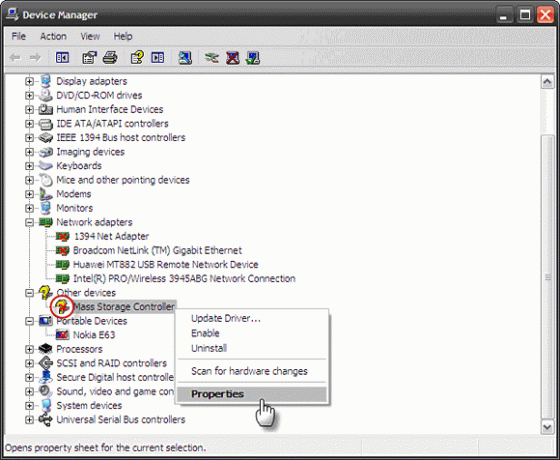
- Válassza ki az ismeretlen eszközt, és kattintson a jobb egérgombbal a hozzáféréshez Tulajdonságok.
- Ban,-ben Tulajdonságok kattintson az ablakra Részletek fülre, és válassza a lehetőséget Készülékpéldány azonosítója a legördülő menüből.
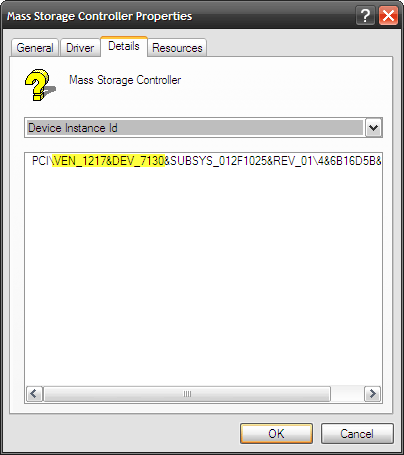
- Egy ilyen alfanumerikus karakterlánc PCI \ VEN_1217 & DEV_7130 & SUBSYS_012F1025 & REV_01 \ 4 & 6B16D5B & 0 & 33F0 az eszköz azonosító jelölője. Csak a Szállítói azonosító szám (előtaggal VEN) és a I. eszközD szám (előtaggal a DEV-vel). Ebben az esetben a szállító azonosítója 1217 és az eszköz azonosítója 7130.
Az azonosított számokkal néhány forrást ki lehet használni, hogy a szállítók e számok mögé kerüljenek.
PCI adatbázis
Ez a hírnév szerint a PCI eszköz-azonosítók legnagyobb központosított adatbázisa az eszközillesztő megkereséséhez. A keresőmező segítségével azonosító alapján kereshet a gyártók és eszközök között. Valamelyik keresés megmutatja az eszköz eredetét. További információkat az eladó webhelyéről vagy a Google keresésből szerezhet be.
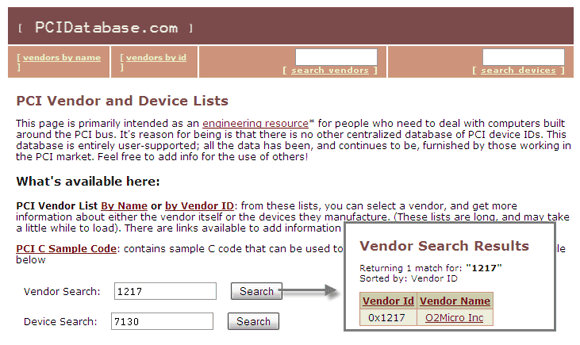
Szoftver út ismeretlen eszközök használatával
Egy kicsi, önálló szoftver, amelyet helyesen neveztünk Ismeretlen eszközök gyors hozzáférést kínál a névtelen eszközillesztőkhöz. A 630 KB méretű szoftver (béta ver.1.4.20) közvetlenül telepítés nélkül fut. A szoftver által használt adatbázis 3 szövegfájlból áll, amelyek ugyanabban a mappában találhatók.
- A program átvizsgálja a telepített eszközöket, és megjeleníti a gyártó nevét és a felfedezett eszközöket.
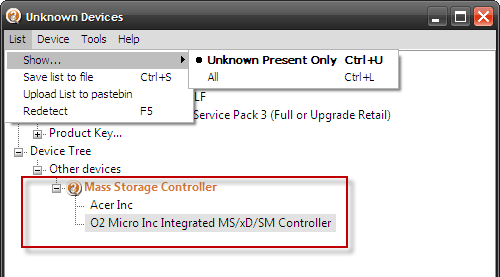
- A részletes információ tartalmazza a gyártó és az eszköz azonosítóit, valamint a gyártó neveit.
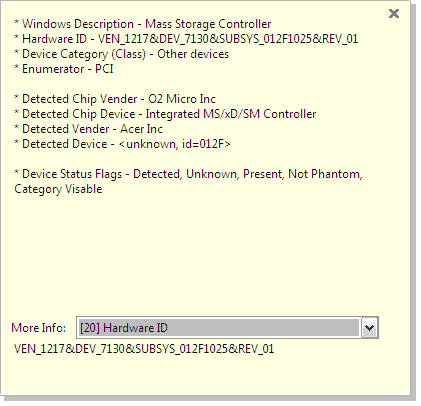
- A részletek bármelyikére Google-keresés elérhető, jobb egérgombbal kattintva. Például a hardver-azonosítót használó Google-keresés felhasználható eszközillesztők megkeresésére.
- A szövegalapú adatbázis bármilyen hardver-azonosítóról lekérdezhető a beépített segítségével Keresési hardver azonosítója keresőmező.
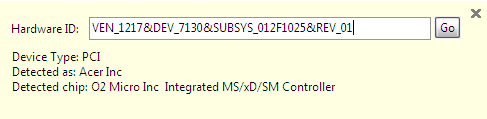
A béta verzió (1.4.20) kiterjeszti a támogatást a Vista-ra.
A fenti két módszerrel kapott információ nem garantálja a megoldást. Bizonyos esetekben az információ vakokhoz vezet, mivel maga az eszközmeghajtó nem áll rendelkezésre. De a két módszer elősegíti az azonosítatlan eszközök lefedését, és néhány további részlettel történő elérését. Az azonosított eszközökkel jobb helyzetben vagyunk ahhoz, hogy jobbra forduljon a gyártáshoz vagy az interneten való vadászathoz eszközvezérlő.
Hadd mutassam néhány forrásra, hogy az eszközillesztőket kezdőként keresse meg ”¦
DriverGuide.com
400 000 sofőrrel szinte a kupac királya. Az ingyenes tagság néhány korlátozással jár, mint például a hozzáférés az összes 100 000+ tagnál feltöltött illesztőprogramhoz, de korlátozott a hozzáférés a webhely saját 300 000+ feltöltött illesztőprogramjához. Az ingyenes belépés a hatalmas vállalati adatbázis-listába és a közösségi fórumba nagyszerű csomópontvá teszi ezt az oldalt. Mivel lehetővé teszi a felhasználó által benyújtott illesztőprogramokat, kérést kérhet elavult illesztőprogramról.
NoDevice.com
Közel 30.000 járművezetőt indexálnak a cég neve és a vezető típusa szerint. Tudjon meg többet erről itt.
DriversPlanet.com
Letölthető illesztőprogramot kínál. A webhely jól elrendezett, és a gyártó és az eszköz típusa szerint felsorolva 120 000 illesztőprogram van adatbázisban.
Mondja el nekünk, hogyan kell kezelni egy ismeretlen eszközillesztőt, és tegye egy kicsit felismerhetőbbé.
Kép jóváírása: viagallery
Saikat Basu az Internet, a Windows és a termelékenység helyettes szerkesztője. Miután eltávolította az MBA zűrzavarát és a tízéves marketingkarriert, most szenvedélyesen segít másoknak a mesemondó készség fejlesztésében. Vigyáz a hiányzó Oxford vesszőre, és utálja a rossz képernyőképeket. De a fotózás, a Photoshop és a termelékenység ötletei megnyugtatják a lelkét.